WordやExcelで下図のように図形の内側に文字を挿入する方法の紹介です。
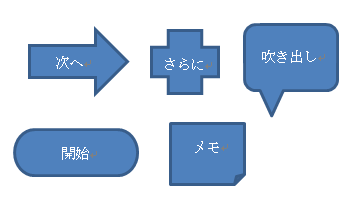
まず、メニューの挿入→図形と選択し、四角形や丸などの図形を選択し、本文中に配置します。
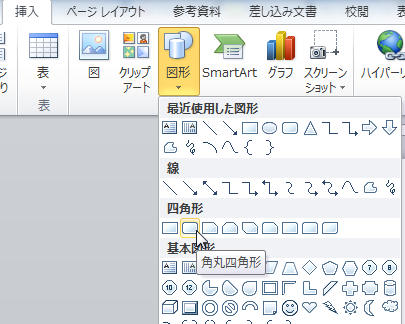
古いWordやExcelでは、図形を選択し、マウスの右ボタンでテキストの追加を選択する必要がありました。
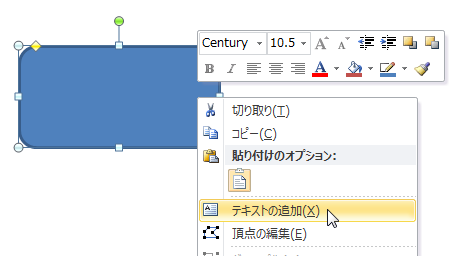
しかし、最近のWord/Excel(少なくともOffice2010以降)では、マウスの右ボタンでメニューを選択すつ必要はなく、まず、図形を選択されている状態にします。
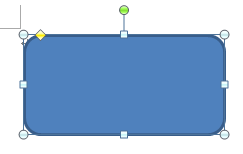
この状態のままで、文字をキー入力すると、図形の中央に文字が挿入されます。

このように図形に文字列を挿入できるのは、閉じた図形であれば、だいたい大丈夫なようです。
逆に線などには文字を追加する事ができません。
←Word/Excelへ戻る


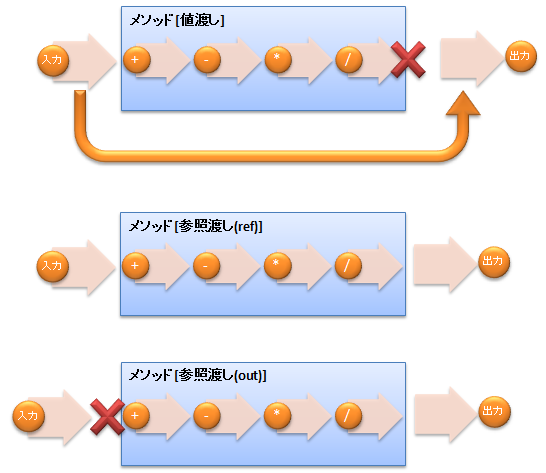
コメント